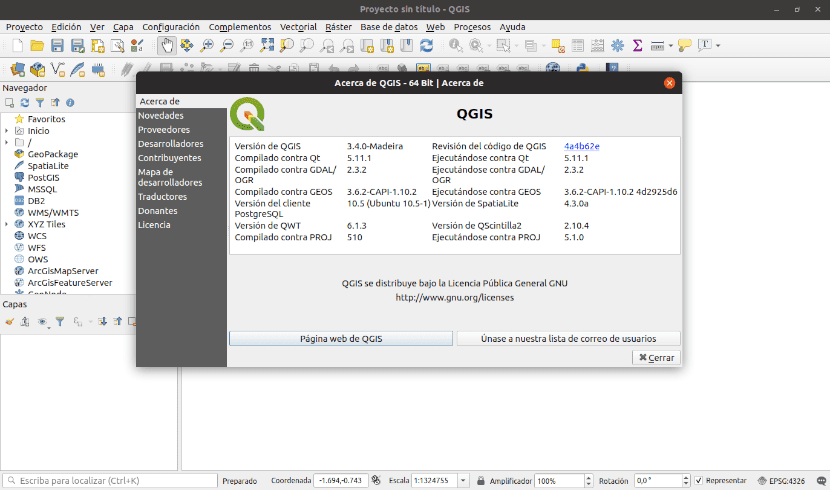
पुढील लेखात आम्ही क्यूजीआयएस वर एक नजर टाकणार आहोत. हे एक रेखांकनासाठी मुक्त स्त्रोत सॉफ्टवेअर पॅकेज भौगोलिक माहिती. क्यूजीआयएस ही एक अतिशय लोकप्रिय क्रॉस-प्लॅटफॉर्म भौगोलिक माहिती प्रणाली आहे. आम्हाला हे Gnu / Linux, Mac आणि Windows साठी उपलब्ध आहे. या पोस्टमध्ये आम्ही कसे ते पाहू उबंटू 3 वर क्यूजीआयएस 18.10 स्थापित करा.
क्यूजीआयएस (पूर्वी क्वांटम जीआयएस देखील म्हटले जाते) ओएसजीओ फाउंडेशनच्या पहिल्या आठ प्रकल्पांपैकी एक होता. हे सॉफ्टवेअर आम्हाला जीडीएएल आणि ओजीआर लायब्ररी तसेच डेटाबेसद्वारे रास्टर आणि वेक्टर स्वरूप हाताळण्यास अनुमती देईल.
क्यूजीआयएसची सामान्य वैशिष्ट्ये
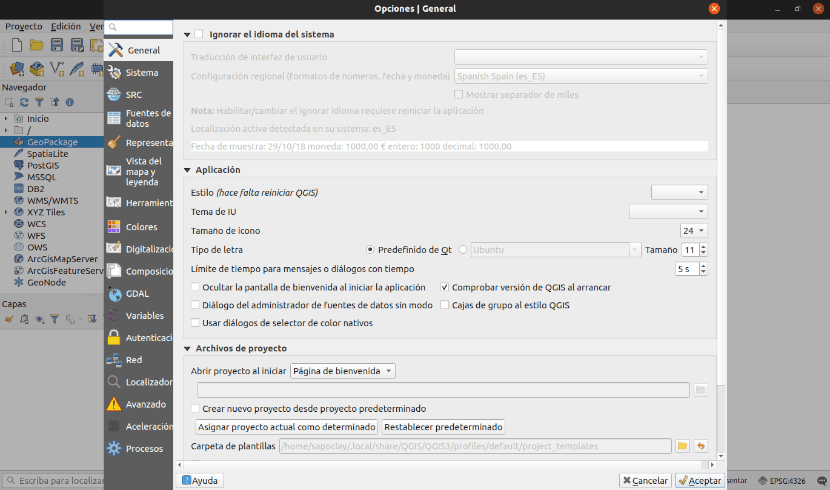
त्याची काही वैशिष्ट्ये अशीः
- आम्हाला ऑफर करेल वेक्टर फाइल हाताळणी शेपफाईल, आर्कइन्फो कॉव्हरेजेस, मॅपिनफो, ग्रॅस जीआयएस, डीएक्सएफ, डीडब्ल्यूजी इ.
- आमच्याकडे महत्त्वपूर्ण प्रकारच्या प्रकारांसाठी समर्थन असेल रास्टर फायली (ग्रॅस जीआयएस, जिओटीआयएफएफ, टीआयएफएफ, जेपीजी इ.)
- त्याचा सर्वात मोठा फायदा म्हणजे संभाव्यता क्वांटम जीआयएस जीयूआय म्हणून वापरा मित्रांच्या अनुकूल वातावरणात नंतरचे सर्व विश्लेषण शक्ती वापरुन, साइन ग्रॅसचा.
- QGIS सी ++ मध्ये विकसित केले आहे, वापरून आपल्या इंटरफेससाठी Qt लायब्ररी वापरकर्ता आलेख
- क्यूजीआयएसची एक महान शक्ती ती आहे वेगवेगळ्या ऑपरेटिंग सिस्टमवर कार्य करते जसे: जीएनयू / लिनक्स, बीएसडी, युनिक्स, मॅक ओएसएक्स, विंडोज आणि अँड्रॉइड (प्रायोगिक अवस्थेत). हे त्या सर्वांमध्ये सारखेच कार्य करते.
- क्यूजीआयएस मध्ये प्लगइनची पायाभूत सुविधा आहे. वापरकर्ता करू शकतो आपले स्वतःचे प्लगइन लिहून बरेच नवीन कार्यक्षमता जोडा. हे प्लगइन सी ++ किंवा पायथॉनमध्ये लिहिले जाऊ शकतात.
- QGIS 3.0 वापरा पायथन आवृत्ती 3. एक्स. पायथन विकास साधन म्हणून प्लगइन बिल्डरसाठी उदाहरणे आणि मार्गदर्शकांचे दुवे असलेले विकसक प्रदान करतात.
आम्ही करू शकतो बद्दल अधिक जाणून घ्या लास हा प्रकल्प वैशिष्ट्यीकृत करतो त्याच्या वेब पृष्ठामध्ये.
उबंटू 18.10 वर क्यूजीआयएस स्थापित करा
आम्ही आमच्या उबंटू 18.10 सिस्टमवर हे सॉफ्टवेअर वेगवेगळ्या प्रकारे स्थापित करू शकतो:
एपीटी मार्गे स्थापित करा
एपीटी पॅकेज मॅनेजरद्वारे क्यूजीआयएस स्थापित करण्यासाठी, आम्हाला फक्त टर्मिनल (सीटीआरएल + अल्ट + टी) उघडावे लागेल आणि त्यामध्ये लिहावे लागेल:
sudo apt install qgis python-qgis qgis-plugin-grass
हा पर्याय आमच्या सिस्टमवर प्रोग्रामची आवृत्ती 2.18 स्थापित करेल. आम्हाला अलीकडील आवृत्ती हवी असल्यास, पुढील मुद्यावर जा.
आपल्या भांडारातून स्थापित करा
या पर्यायासह आम्ही एक अलीकडील आवृत्ती स्थापित करू, विशेषत: आज, 3.4. आम्ही फाईलमध्ये थेट जोडू शकतो /etc/apt/sources.list संबंधित रेपॉजिटरी आम्ही या कमांडसह ही फाईल संपादित करू:
sudo vim /etc/apt/sources.list
आम्हाला फक्त आणखी एक ओळ जोडावी लागेल.
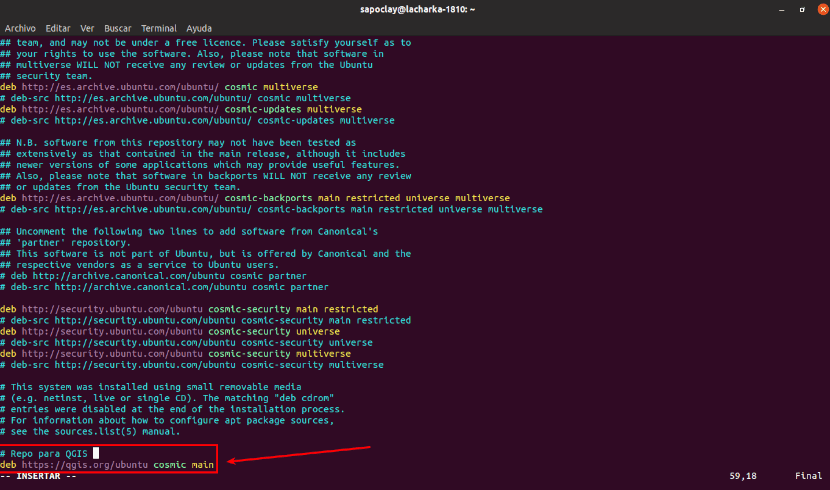
या उदाहरणासाठी आपण उबंटू 18.10 कॉस्मिक कटलफिश वापरत आहोत म्हणून, आम्हाला QGIS 18.10 वरून उबंटू 3 साठी विशिष्ट रेपॉजिटरी जोडावी लागेल. उबंटू कॉस्मिक कटलफिश कोडनेम आहे वैश्विक. त्यासाठी आपल्याला फाईलच्या वर किंवा खाली खाली असलेली ओळ जोडावी लागेल /etc/apt/sources.list:
deb https://qgis.org/ubuntu cosmic main
यानंतर आपण फाईल सेव्ह करून बंद करतो. आता आम्ही लागेल क्यूजीआयएस 3 वरून जीपीजी की आयात करा पुढील आदेशासह:
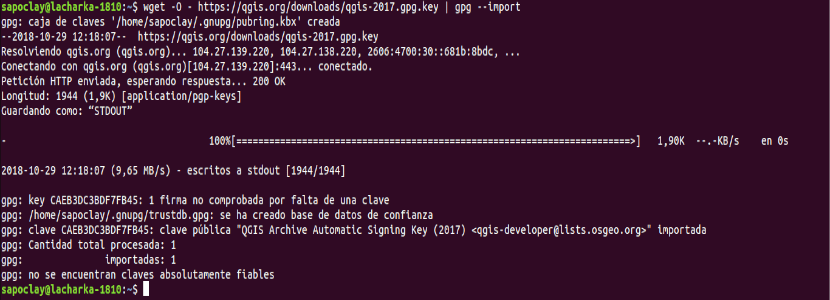
wget -O - https://qgis.org/downloads/qgis-2017.gpg.key | gpg --import
आपल्या उबंटू 18.10 मशीनमध्ये जीपीजी की जोडणे आवश्यक आहे. आता आपण हे करू शकता जीपीजी की योग्यरित्या आयात केली आहे का ते तपासा पुढील आदेशासह:

gpg --fingerprint CAEB3DC3BDF7FB45
आता आपण केलेच पाहिजे packageप्ट पॅकेज मॅनेजरमध्ये क्यूजीआयएस 3 जीपीजी की जोडा. अन्यथा, आपण कॅशे अद्यतनित करण्यात आणि QGIS डाउनलोड आणि स्थापित करण्यात सक्षम होणार नाही. ही क्रिया करण्यासाठी आम्ही टर्मिनलमध्ये कार्यान्वित करू (Ctrl + Alt + T):

gpg --export --armor CAEB3DC3BDF7FB45 | sudo apt-key add -
या टप्प्यावर, आपण आवश्यक आहे उबंटू 18.10 packageप्ट पॅकेज रिपॉझिटरी कॅशे अद्यतनित करा:
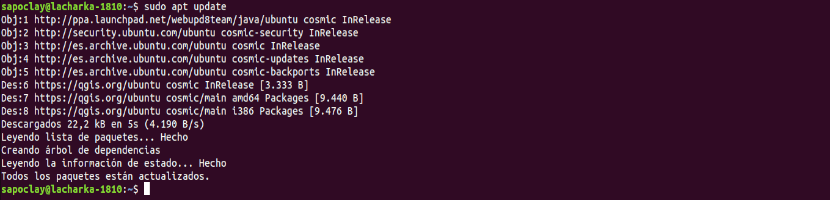
sudo apt update
आता आम्ही करू शकतो QGIS 3 स्थापित करा:
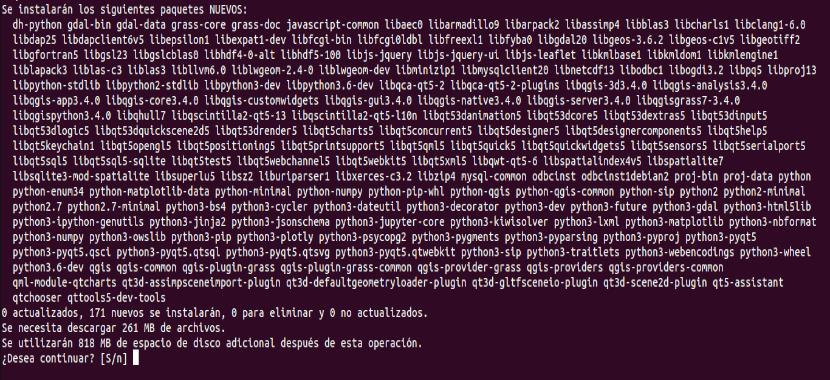
sudo apt install qgis python-qgis qgis-plugin-grass
QGIS 3 डाउनलोड आणि स्थापना प्रक्रिया सुरू झाली पाहिजे. यास थोडा वेळ लागू शकेल.
QGIS प्रारंभ करा
आता आपण जीनोम 3 डेस्कटॉप एन्व्हायर्नमेंट अॅक्टिव्हिटीज वर जाऊन क्विगिस शोधू शकतो. आम्ही खालील स्क्रीनशॉटमध्ये दर्शविल्याप्रमाणे QGIS डेस्कटॉप लोगो शोधण्यात सक्षम आहोत. प्रोग्राम सुरू करण्यासाठी आम्ही त्यावर क्लिक करू.
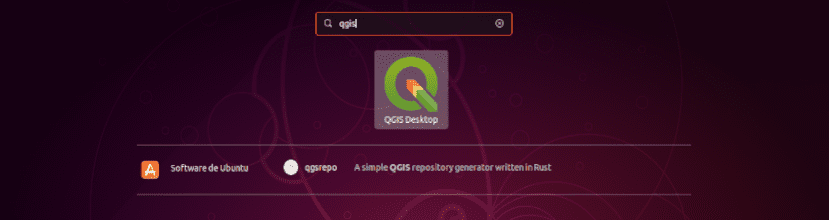
आपण यापूर्वी QGIS वापरलेले असल्यास आणि मागील आवृत्तीची कॉन्फिगरेशन असल्यास, आपण "निवडण्यास सक्षम व्हालक्यूजीआयएस 2 वरून कॉन्फिगरेशन आयात करा”. आपण या सॉफ्टवेअरमध्ये नवीन असल्यास, “मला एक स्वच्छ सुरुवात पाहिजे आहे”प्रोग्राम लोड करण्यापूर्वी दर्शविलेल्या विंडोमध्ये.
जेव्हा प्रोग्राम लाँच होतो, तेव्हा आपण खालील स्क्रीनशॉटमध्ये दर्शविल्यानुसार QGIS 3 लोडिंग विंडो पहावी.

एकदा आवश्यक असलेल्या सर्व गोष्टींचे लोडिंग समाप्त झाल्यावर आपण प्रोग्रामची मुख्य विंडो पाहिली पाहिजे.
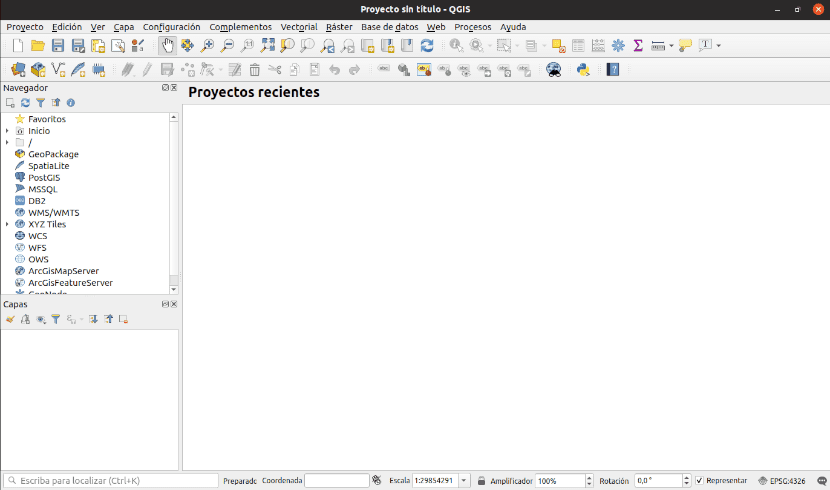
आता आपण भौगोलिक माहिती तयार करण्यास प्रारंभ करू शकतो. हा प्रोग्राम कसा वापरायचा याविषयी अधिक माहितीसाठी आपण अधिकृत दस्तऐवजीकरण प्रकल्प.
डेमियन:
आपल्या ट्युटोरियलबद्दल धन्यवाद
माझे लिनक्स पातळी खूप मर्यादित आहे, मी QGIS स्थापित करण्यासाठी इंटरनेटवर बरेच शोधले आहेत आणि मला आपल्या सूचना सापडल्याशिवाय मी हार मानणार नाही.